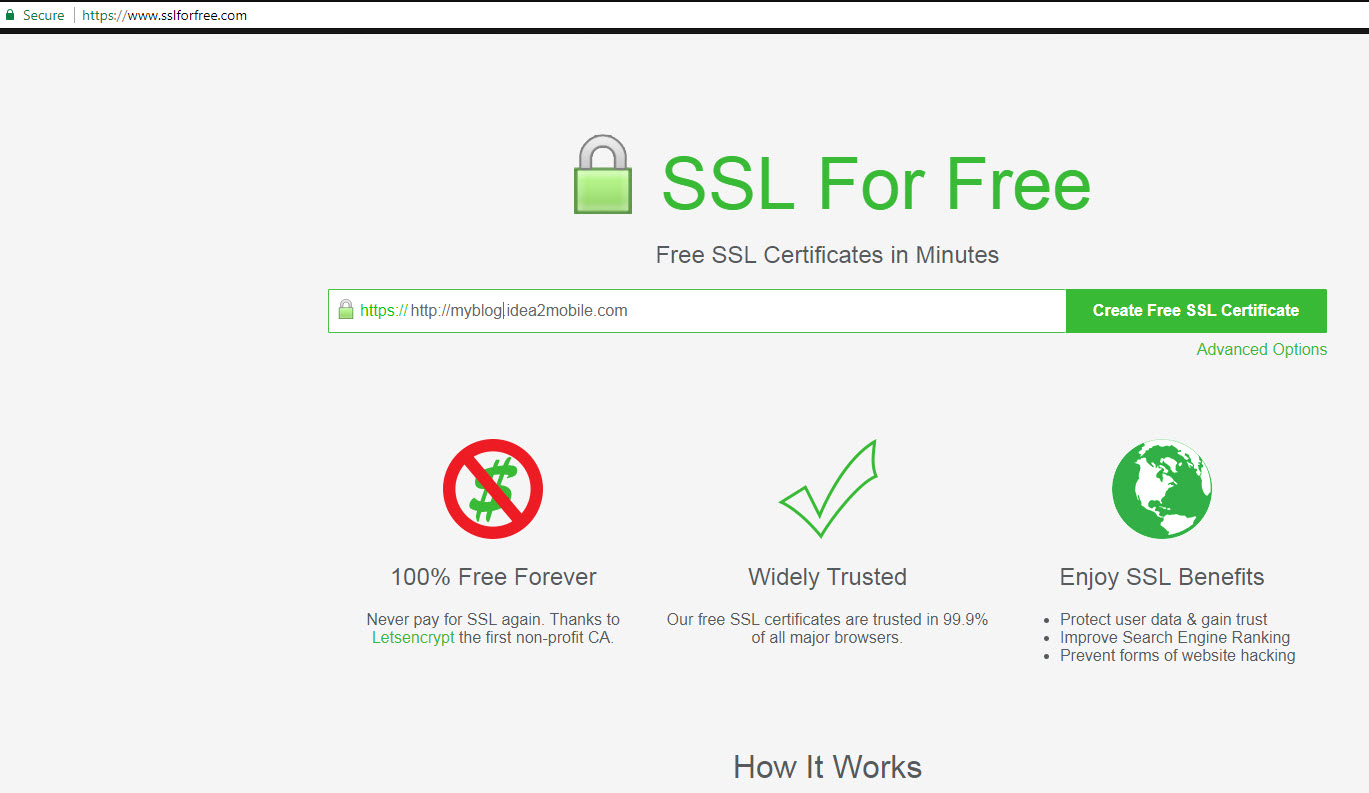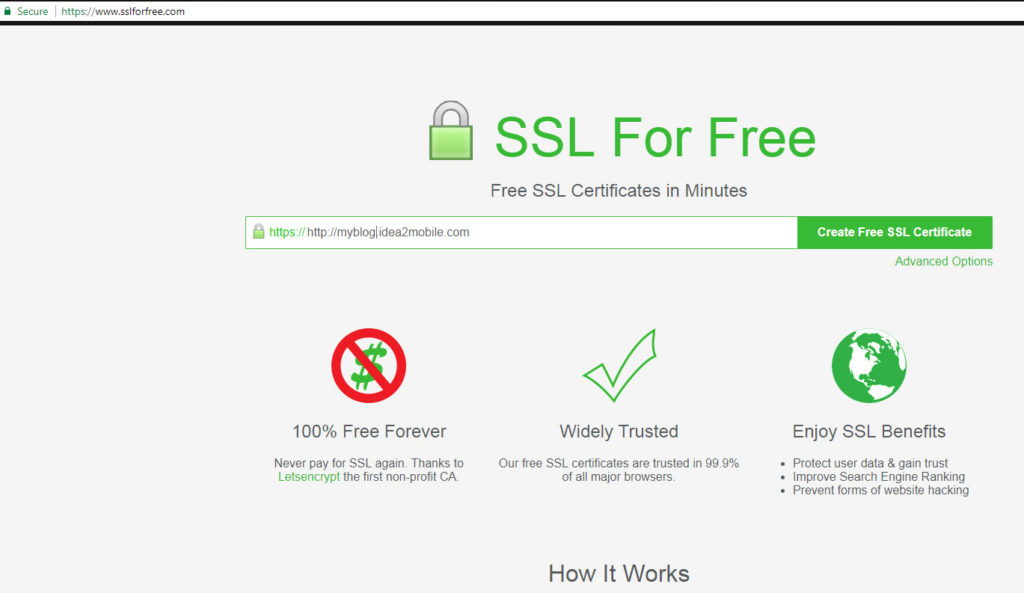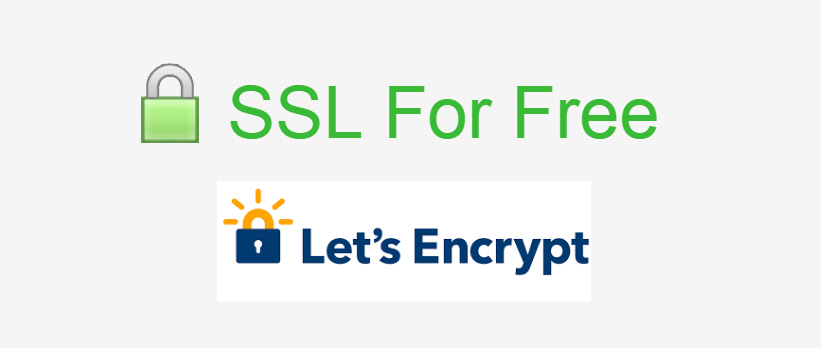
สำหรับข้อมูลนี้ต้องขอขอบคุณ website : http://www.thaicreate.com/community/free-ssl-with-lets-encrypt.html ที่นำมาบอกส่วนทางผมก็แค่ทำตามเท่านั้น พอทำได้ก็เลยเอามาเขียนวิธีการในการจัดทำเพื่อเป็นความรู้เผื่อในอนาคตจะจำไม่ได้ เพราะเท่าที่สอบถามทางเพื่อนที่ใช้ Control Panel แบบ Direct Admin ก็จะมี Feature เข้ามาช่วย Support ผู้ที่เช่า host กดแล้ว Website ก็รองรับ SSL ได้ทันที สำหรับ Host ทีผมใช้งานจะเป็นของ https://www.thzhost.com/index.php ของ ICEZ น้องใน office เก่าที่ถือว่าราคาคุ้มค่ามาก
มาเริ่มกันเลยดีกว่า (credit : จาก thaicreate.com)
1. เปิดเว็บไซต์ https://www.sslforfree.com
2. กรอกโดเมนที่เราต้องการทำ หากต้องการหลายโดเมนก็ให้เว้นวรรคหรือกด Advanced Options เพื่ออ่านวิธีทำ (ตัวอย่างเช่น thaicreate.com sub.thaicreate.com sub2.thaicreate.com) จากนั้นกด Create Free SSL Certificate
ขั้นตอนข้อที่ 2 ผมใช้ http://myblog.idea2mobile.com
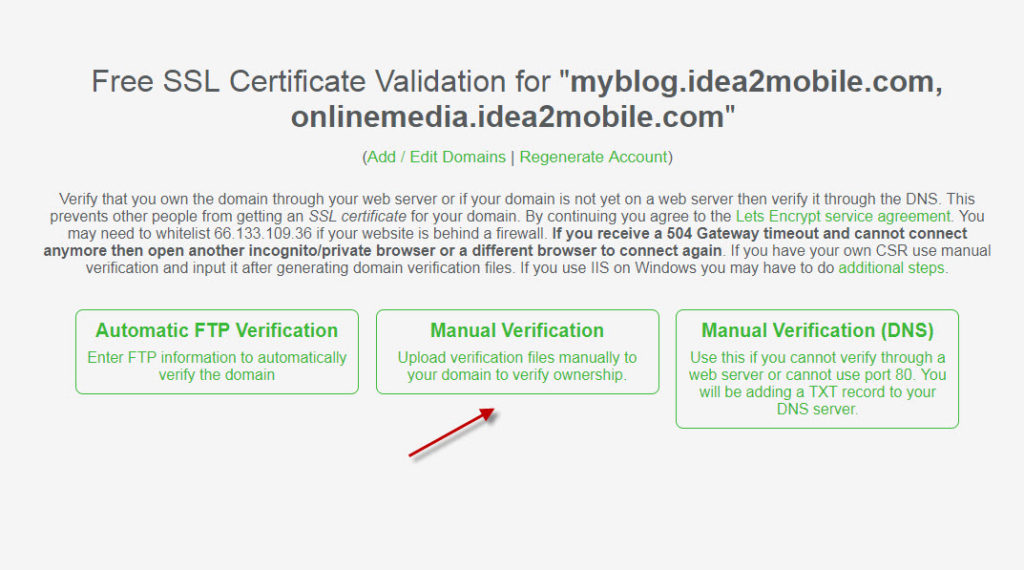
- ในภาพใช้ 2 subdomian ทำแล้วไม่ผ่าน เลยต้องทำทีละ Sub domain
3. ในการตรวจสอบ (Validation) ทางเว็บนั้นจะมีให้เลือก 3 วิธี โดยวิธีแรกจะให้กรอกข้อมูล FTP ของ host ที่เราใช้เพื่อดำเนินการอัตโนมัติ แต่จะขอแนะนำให้กดที่ Manual verification เพราะมันไม่ยากเกินไปและทุก โฮสต์ทำได้
4. ให้เปิด FTP หรือระบบจัดการไฟล์จาก hosting control panel แล้วสร้างโฟลเดอร์ .well-known/acme-challenge ไว้ในตำแหน่งโฟลเดอร์หลักของโดเมน เช่น ใน /public_html เป็นต้น.
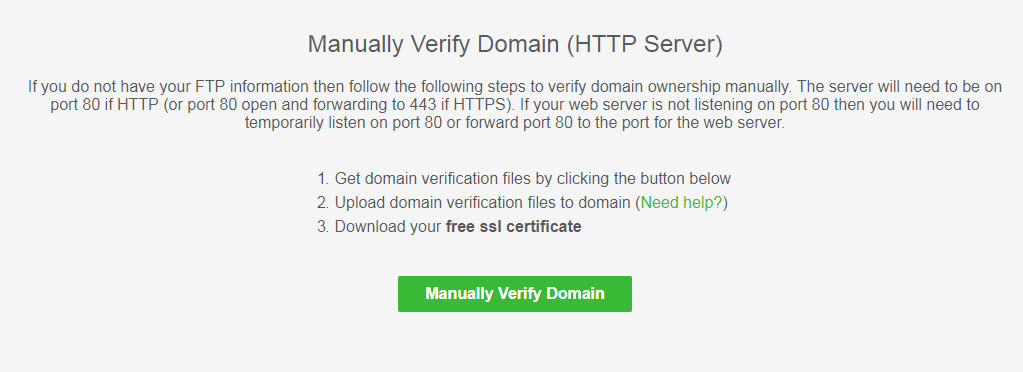
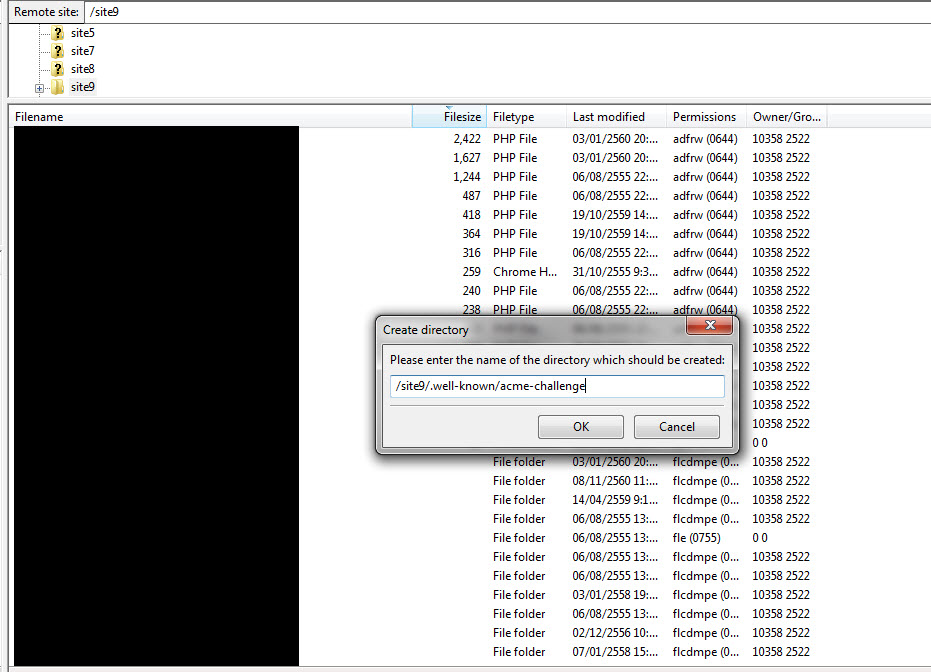
กด Click ขวา Create directory แล้ว พิมพ์ .well-known/acme-challenge แล้ว OK หลังจากนั้นเอา Files ที่ Downland มาใส่ไว้ข้างใน Folder
5. ดาวน์โหลดไฟล์ที่ทาง SSL For Free สร้างให้ หากกำหนดโดเมนเดียวอาจมีไฟล์เดียว หรือ สองไฟล์ Upload ไปไว้ใน path ด้านบน (ใช้ Files เดียว)
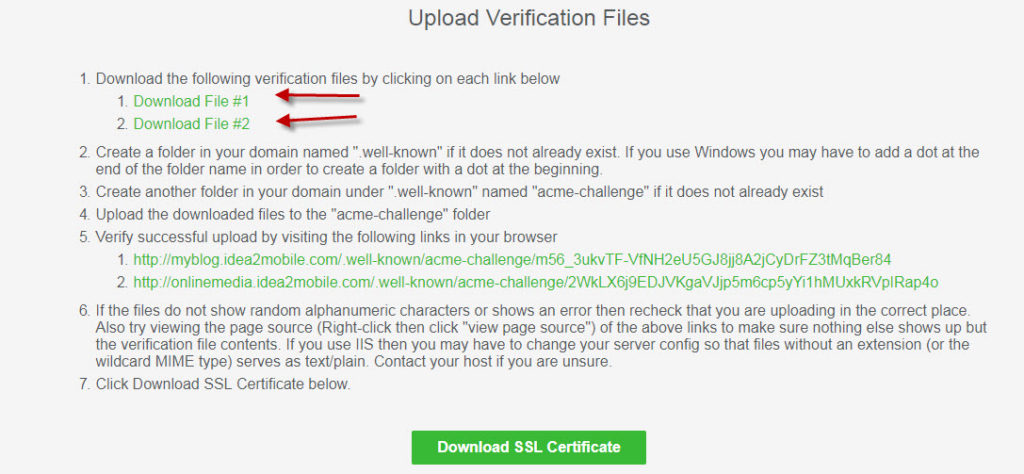
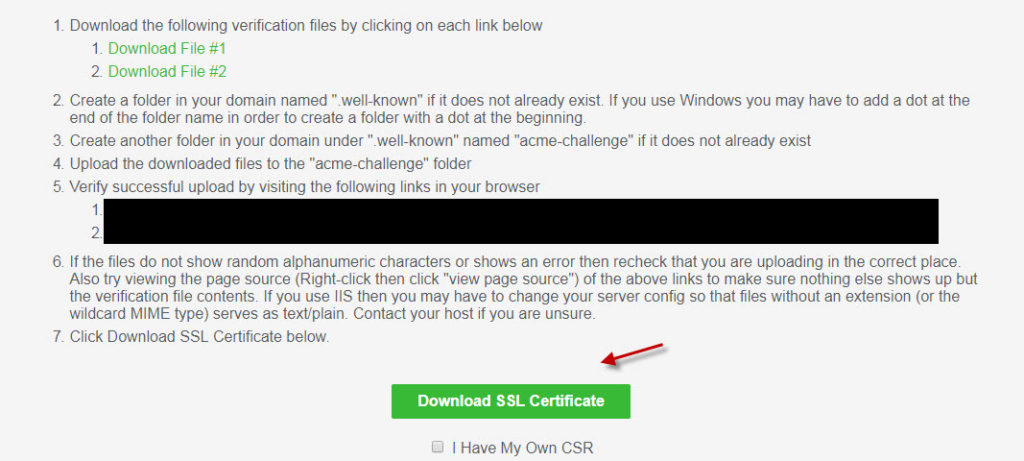
6. เมื่อดาวน์โหลดมาแล้วให้อัพโหลดไฟล์เหล่านั้นไปไว้ในโฟลเดอร์ที่สร้าง แล้วทดลองกดลิ้งค์บนหน้าเว็บ SSL For Free ดูว่าเรียกดูได้หรือไม่
7. เมื่ออัพโหลดและตรวจแล้วให้กดปุ่ม Download SSL Certificate โดยไม่ต้องติ๊กช่องข้างล่าง.
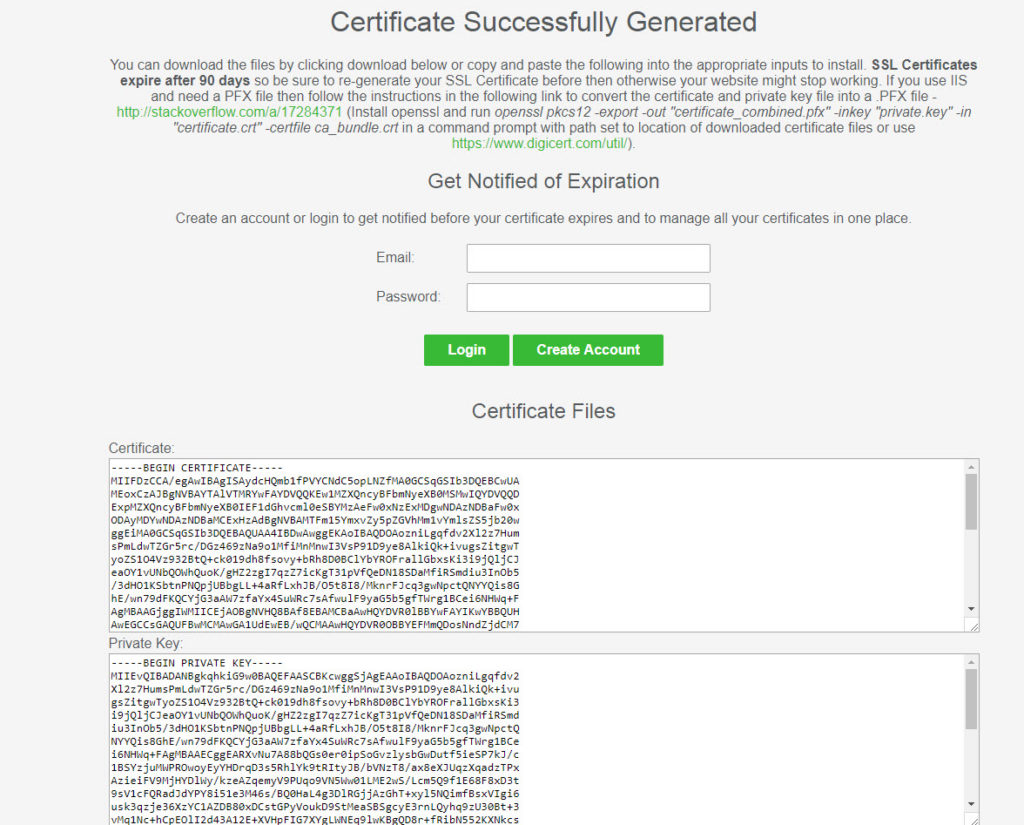
มาแล้ว SSL สำหรับ SSL Free
8. หลังจากกดปุ่มแล้วทางเว็บจะสร้าง Certificate ให้เรา 3 ไฟล์ดังตัวอย่าง ให้เปิดหน้านี้ค้างไว้ก่อน
9. ใน web hosting control panel ที่เราใช้ เปิดเข้าไปในหน้าจัดการ SSL แล้วกดปุ่มเพิ่มหรืออัพเดทในกรณีที่มีอยู่แล้ว
10. ให้คัดลอก Certificate ทั้ง 3 จากเว็บ SSL For Free มาใส่ในช่องทั้ง 3 บน control panel จากนั้นกดติดตั้งก็จะเป็นอันสำเร็จ.
เข้าไปที่ Control Panel ของ host ไปที่ SSL Copy 3 ช่องตั้งชื่อ ใหม่
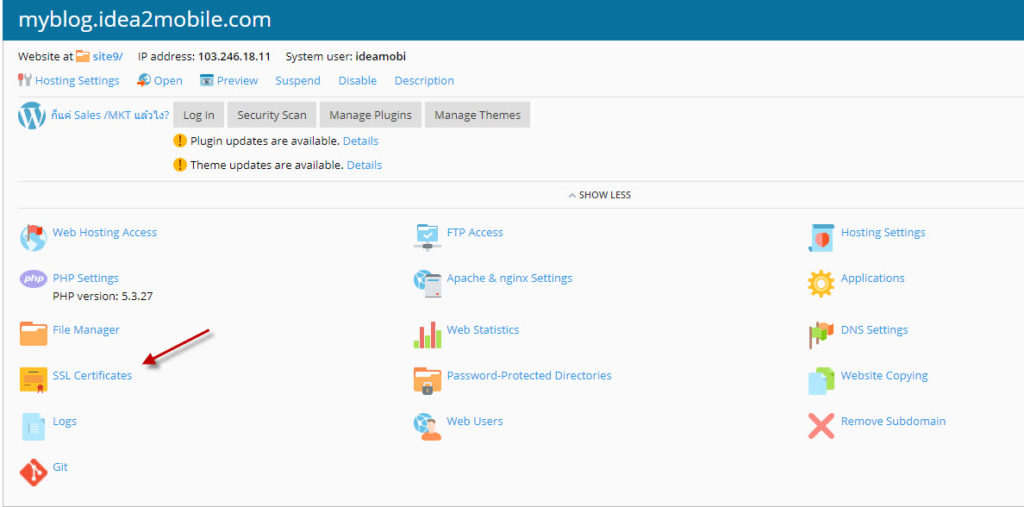
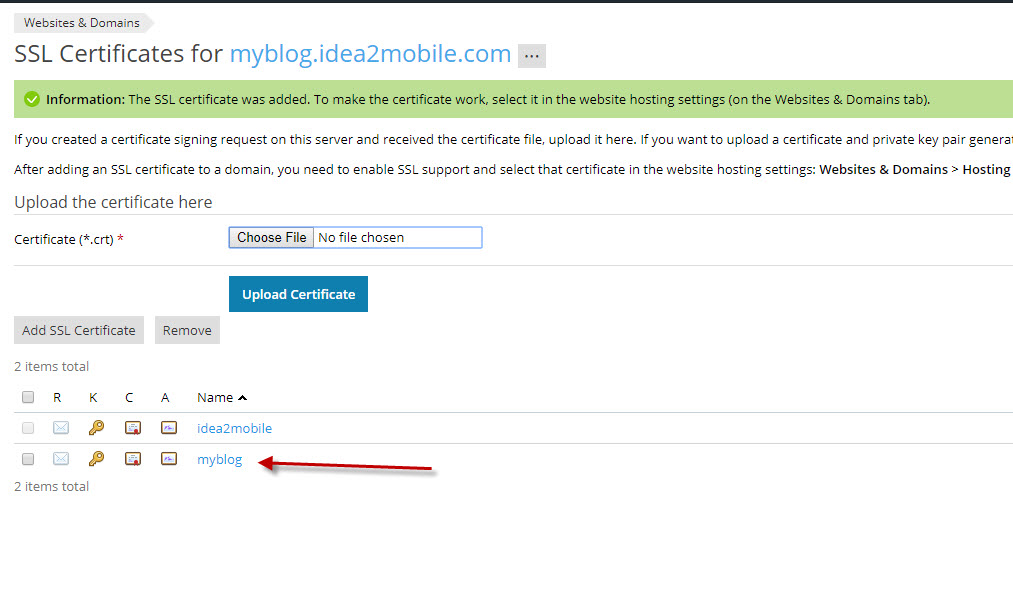
ไปที่ Host ด้านนี้ต่อ
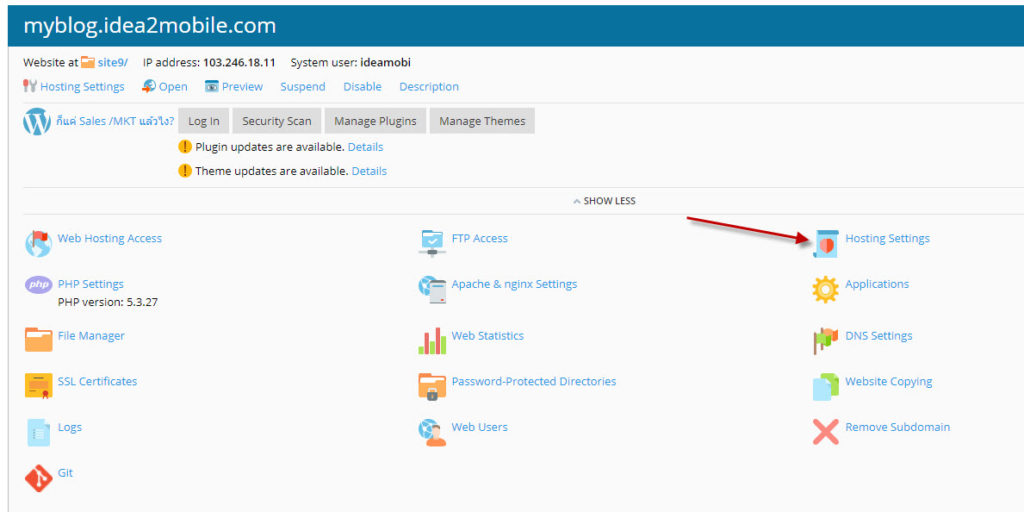
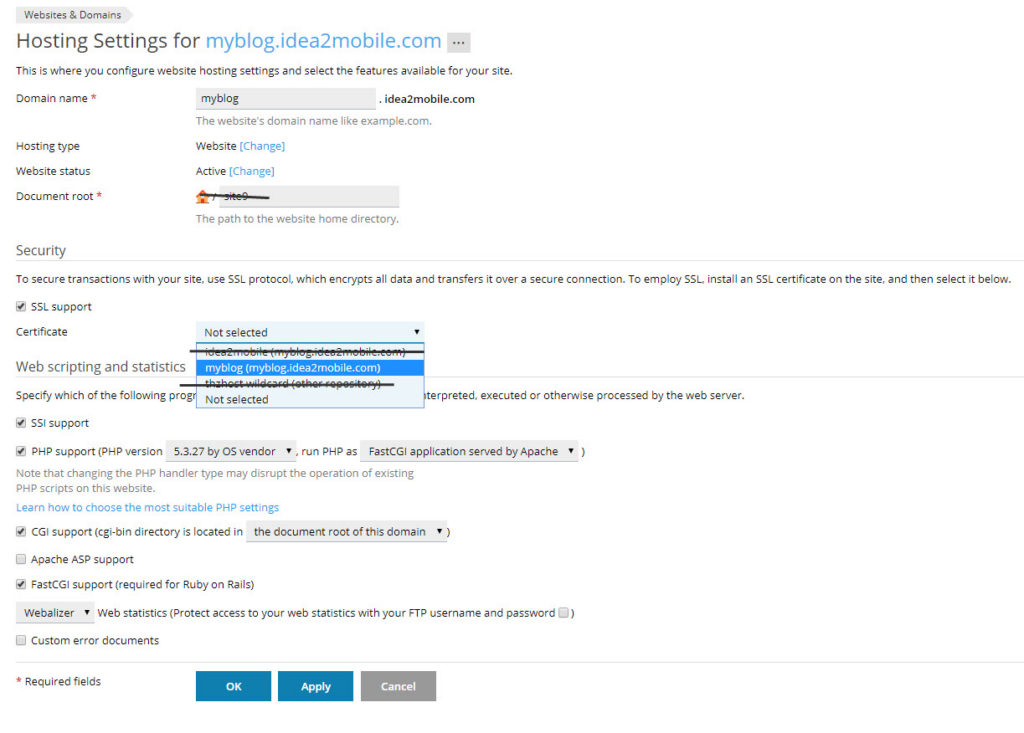
เปิดการใช้งานให้เรียบร้อย
แทรก code ตัวนี้ใน .httcaccess
<IfModule mod_rewrite.c> RewriteEngine On RewriteCond %{HTTPS} off RewriteRule (.*) https://%{HTTP_HOST}%{REQUEST_URI} [R=301,L] </IfModule>
ของเดิม
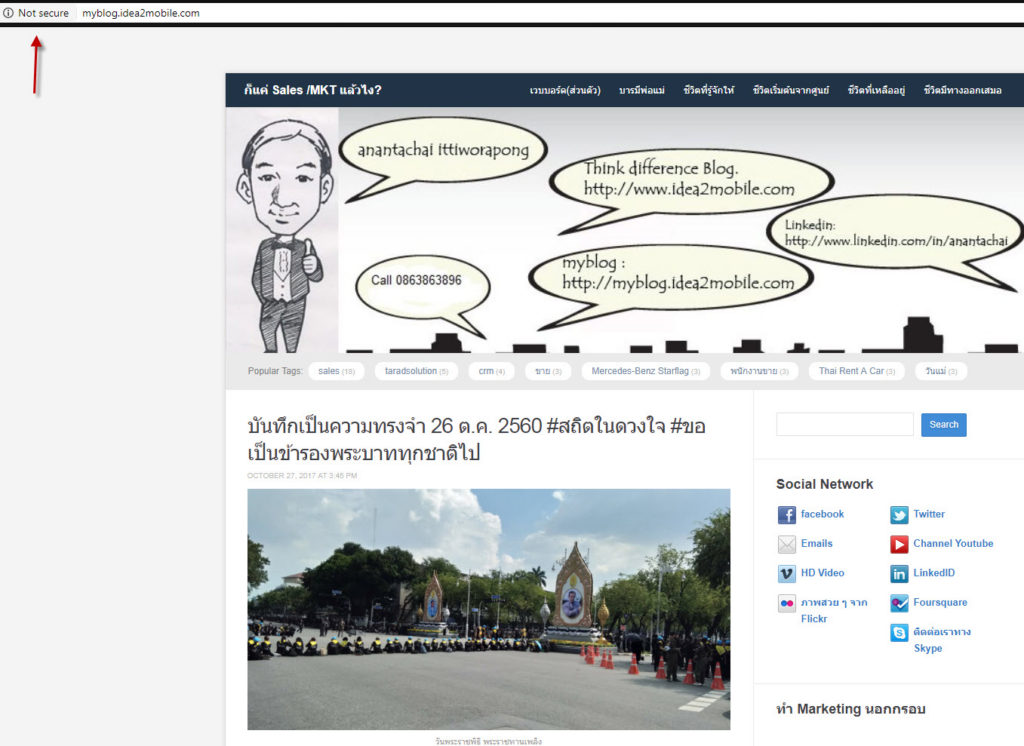
ของใหม่มาแล้ว SSL
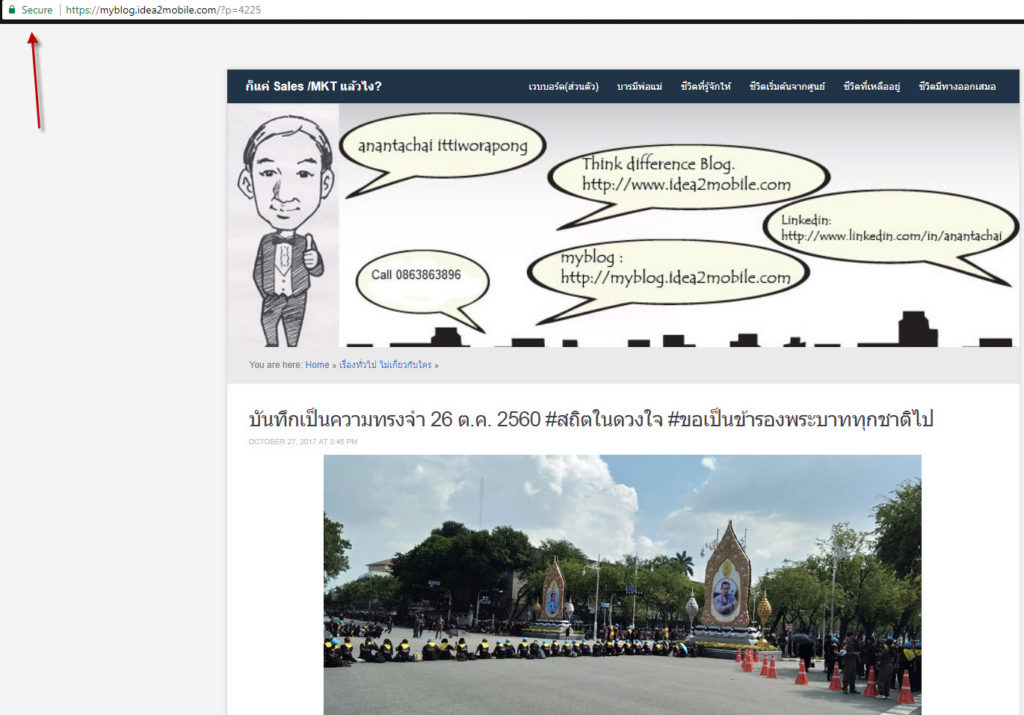
ถ้าทำเรียบร้อยแล้ว อนาคตจะ update Blog อย่าลืมใน Https:// แทน http นะครับ ไม่งั้นจะ เพิ่ม Contents และ รูปภาพไม่ได้
Webmaster
anantachai ittiworapong